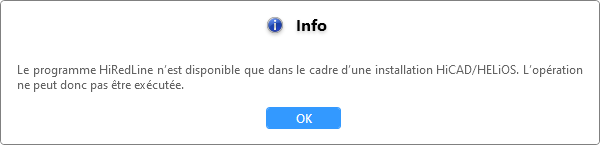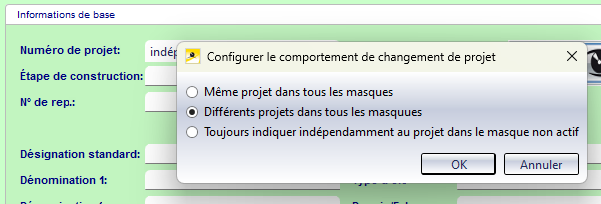HELiOS Desktop - Quoi de nouveau ?
Service Pack 2 (V. 2802)
Articles utilisés
En contexte avec le masque de détails du document, vous trouverez le nouvel onglet de liste des résultats Articles utilisés.
Celui-ci vous montre les contextes d'articles enregistrés dans l'arborescence de la modélisation pour le document.
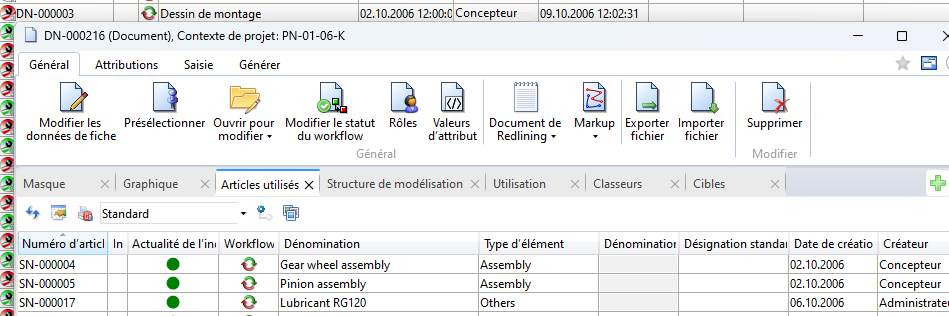
Contrairement à la structure de modélisation (voir ci-dessus), cette liste des résultats peut être triée et filtrée plus facilement et les articles peuvent également être affichés de manière consolidée, c'est-à-dire qu'ils n'apparaissent qu'une seule fois dans la liste des résultats, ce qui n'est pas possible en contexte avec la structure de modélisation en raison de son approche arborescente et d'instance de la modélisation.
Les articles mentionnés à cet endroit peuvent différer de la nomenclature (Structure produit), par exemple si vous travaillez avec des ensembles non pertinents pour la nomenclature.
Pour des cas d'utilisation tels que la validation d'une structure d'ensemble, l'affichage des articles utilisés sur la base de la structure de modélisation dans la liste des résultats en contexte avec le document peut donc s’avérait très utile.
Imprimer localement
Dans le menu contextuel des documents, ou dans l'onglet Générer du masque de détail du document, vous trouverez la nouvelle fonction  Imprimer localement.
Imprimer localement.
Celle-ci permet d'imprimer des documents tels que des fichiers Office ou PDF depuis HELiOS Desktop via l'imprimante standard de Windows.
Cette fonction peut également être exécutée sur une sélection multiple de documents. De cette manière, vous pouvez imprimer les documents d'une liste de résultats dans l'ordre où ils se trouvent, sans avoir à les sélectionner un par un pour les imprimer via HELiOS Spooler.
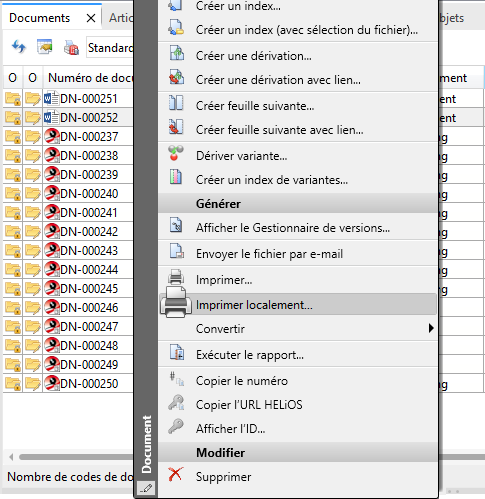

Comportement pour le changement de projet et de classeur dans la recherche combinée
Dans les anciennes versions de HELiOS, il était possible de régler, au sein de la Recherche combinée, le comportement des projets ou classeurs sélectionnés lors du changement de leurs sélections : le changement d'un projet ou d'un dossier dans un masque de recherche doit-il également se répercuter sur les autres masques de la recherche combinée, les projets ou les classeurs doivent-ils être définis individuellement sur chaque masque ou les masques de recherche inactifs doivent-ils être définis indépendamment des projets ou des classeurs ?
Avec la mise à jour vers HELiOS 2023 Service Pack 2, vous trouverez les paramètres pour cela dans les Options HELiOS sous Paramètres généraux > Recherche.
L'un des avantages de cette option est qu'elle peut être exportée / importée et mise à disposition sur d'autres ordinateurs en tant que comportement uniforme.
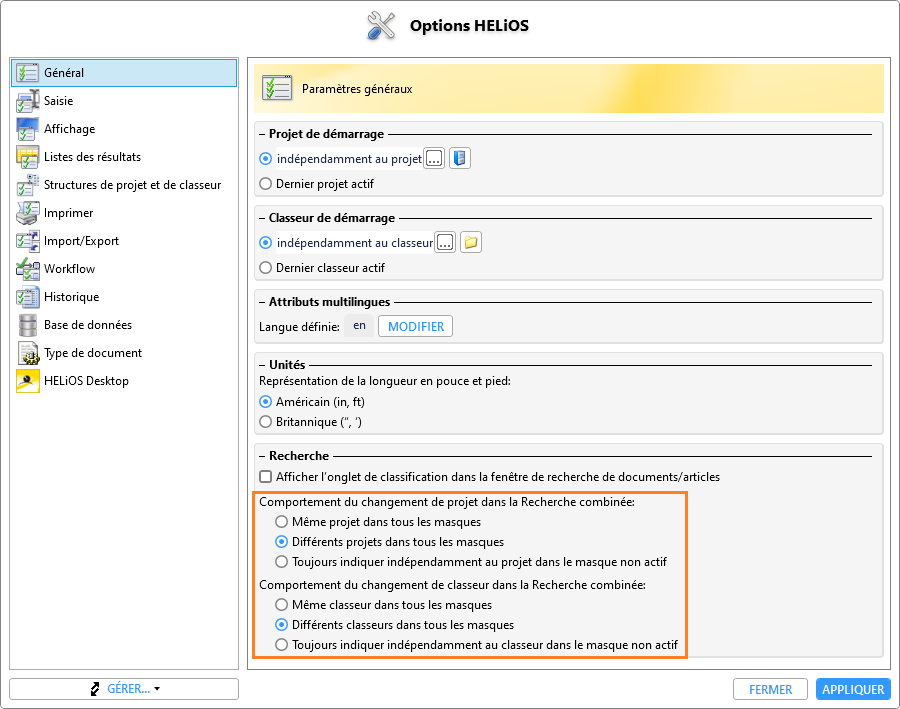
Modifier le statut du workflow : fenêtre améliorée
Dans la fenêtre de dialogue pour Modifier le statut du workflow, vous pouvez soit effectuer des modifications en cliquant sur OK, la fenêtre se ferme alors, soit en cliquant sur Appliquer, la fenêtre de dialogue reste alors ouverte afin de pouvoir, éventuellement, définir directement l'étape suivante du workflow.
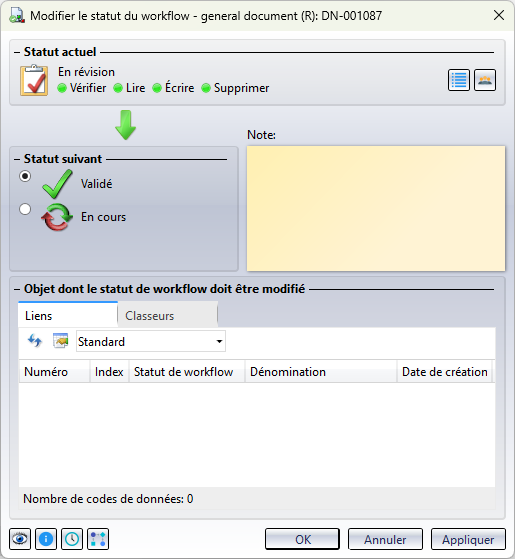
Attributions d'attribut lors de la saisie d'un document
Les Attributions d'attribut pour l'importation de fichiers, que vous pouvez configurer sous Options HELiOS > HELiOS Desktop, s'appliquent également lors de la saisie de documents via Saisie > Document  et pour Fichiers modèles, et peuvent être sélectionnés en conséquence dans une liste de choix de la fenêtre de dialogue de saisie des documents.
et pour Fichiers modèles, et peuvent être sélectionnés en conséquence dans une liste de choix de la fenêtre de dialogue de saisie des documents.
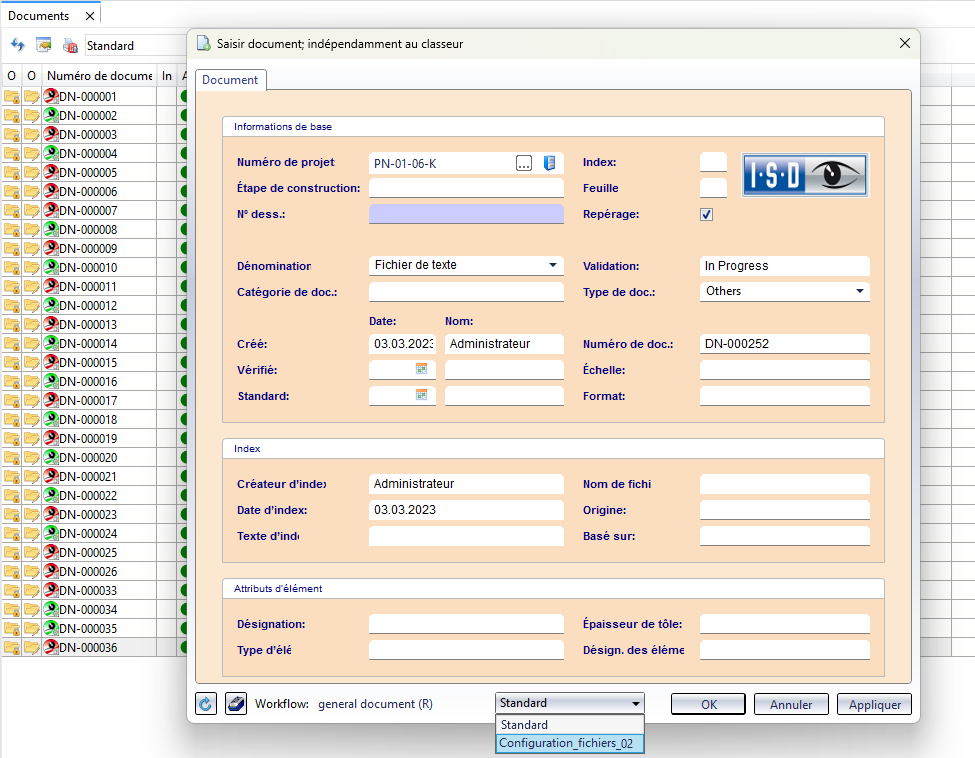
Importation
La réimportation de fichiers via Saisie > Saisie en série > Import  a été adaptée afin d'indiquer de manière plus transparente les éventuelles sources d'erreur.
a été adaptée afin d'indiquer de manière plus transparente les éventuelles sources d'erreur.
Si, par exemple, lors de l'importation, des fichiers contenus dans le fichier XML sélectionné ne sont pas trouvés dans HELiOS, vous recevez un message d'erreur avant que les autres fichiers existants ne vous soient proposés pour la réimportation.
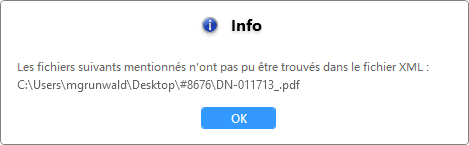
Si le document cible ne se trouve plus dans la base de données, vous recevrez également un message d'erreur lors de la tentative de réimportation :
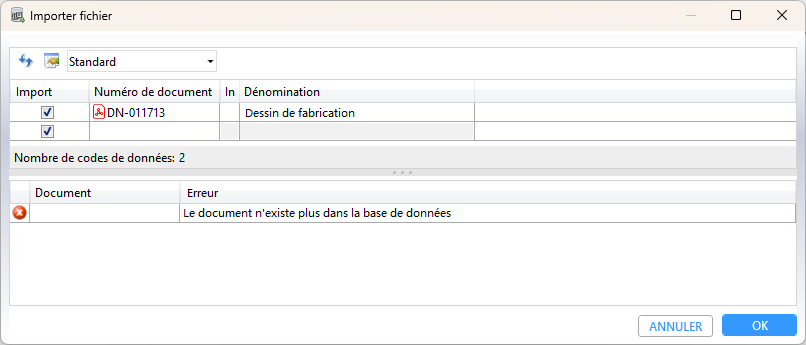
Configuration centrale pour les champs de date et le fuseau horaire
Parallèlement à la possibilité d'attribuer aux champs de la liste de résultats un format d'heure propre ou le format d'heure de la base de données, il a été possible d'influencer encore plus le format par défaut des valeurs pour la date dans les masques HELiOS.
Pour cela, vous trouverez dans les Options HELiOS sous Général > Unités et formats les nouvelles possibilités de configuration pour le Format standard de la date, le cas échéant avec l'heure :
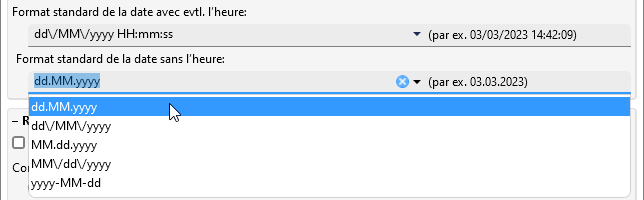
Les listes de sélection sont prédéfinies avec une série de formats fréquemment utilisés que vous pouvez sélectionner en conséquence. Un aperçu du format défini est affiché à droite du champ de sélection/de saisie.
Vous pouvez également saisir vos propres données pour le format de la date dans le champ, à condition d'utiliser une syntaxe correcte, analogue à l'Affichage du temps dans les listes de résultats.
La modification du format de la date a par la suite des répercussions à deux endroits :
-
L'affichage des champs de la date dans les masques.
-
L'affichage des champs de la date dans les listes de résultats, dans lesquelles l'Affichage du temps est réglé sur Standard.
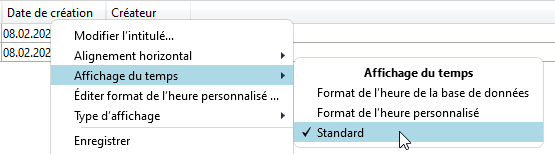
Le nouveau paramètre Standard est également le nouveau paramètre par défaut pour les dates dans les listes de résultats, qui s'applique alors uniquement aux nouvelles installations de HELiOS.
Il est également possible de définir le Fuseau horaire dans lequel la date et l'heure seront affichées.

L'heure locale paramétrée dans votre système d'exploitation est prise par défaut.
Si le fuseau horaire défini permet de distinguer l'heure d'hiver de l'heure d'été, cela est automatiquement pris en compte (c'est-à-dire qu'en France, par exemple, UTC+1 (heure d'hiver) passerait automatiquement à UTC+2 (heure d'été) à la date correspondante).
Amélioration des performances
Le Service Pack 2 a permis d'améliorer considérablement les performances de la base de données HELiOS, en particulier dans le domaine de l'arborescence des produits et lors de la création de rapports HDE en cas d'utilisation de nombreux attributs multilingues.
Service Pack 1 (V. 2801)
Listes des résultats de recherche optimisées
Pour améliorer les performances, les listes des résultats des objets HELiOS (Articles, Documents, Projets, Classeurs, Classes de tuyau et objets personnalisés) n'affichent que les objets pour lesquels l'utilisateur connecté dispose des droits de lecture correspondants.
Les précédentes options de la base de données, qui permettaient de définir l'affichage des objets dénués des droits d'accès adéquats, sont ainsi supprimées.
Affichage des erreurs pour imprimer et exporter
Les erreurs qui empêchent l'impression ou l'Exportation de documents s'affichent, après un clic sur OK de la fenêtre de dialogue, sous la liste des résultats des documents.
Un double-clic sur une ligne d'erreur met en évidence le document correspondant dans la liste des résultats située au-dessus.
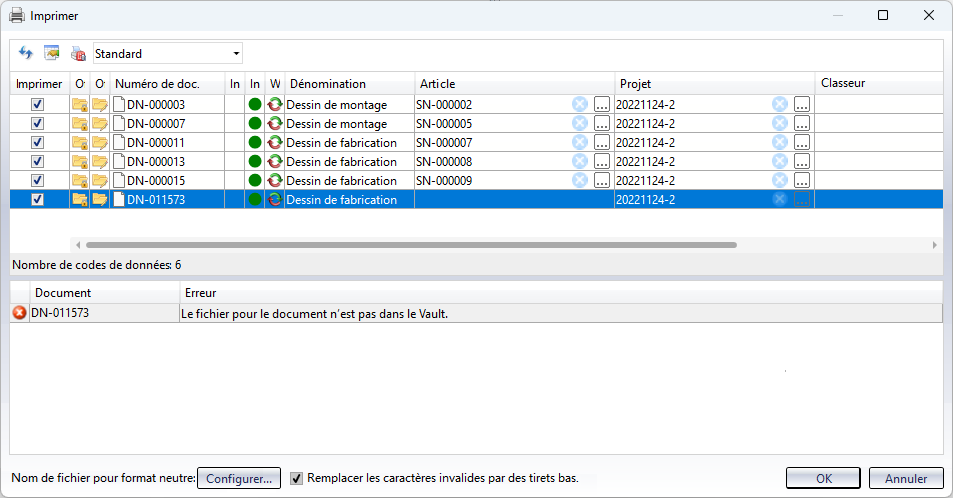
Exemple : si le dialogue vous renvoie la description d'erreur "Le fichier pour le document n'est pas dans le Vault", il est recommandé de charger une fois le document dans l'espace de travail.
Entrée du menu contextuel pour l'enregistrement dans HELiOS
Après l'installation de HELiOS, le menu contextuel Windows était jusqu'à présent complété par défaut avec l'option Enregistrer dans HELiOS afin de permettre, dans le cadre HELiOS Scan, l'enregistrement de documents dans la base de données HELiOS. En cas d'interruption de la boîte de dialogue du document ou d'une erreur lors du transfert sans boîte de dialogue, le transfert automatique ne s'effectuait cependant pas.
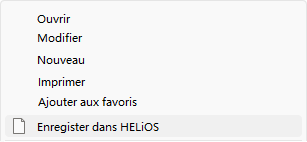
C'est pourquoi, à partir de la version 2801 d'HELiOS, elle n'est plus installée automatiquement lors d'une nouvelle installation. Si l'entrée du menu contextuel doit être créée à cette occasion, vous pouvez activer la case Créer une entrée de menu contextuel dans l'Explorateur Windows pour l'enregistrement des fichiers dans HELiOS dans l'onglet Général dans la fenêtre Paramètres avancés lors de l'installation.
Pour les installations de mise à jour de versions plus anciennes, l'option est activée et peut être désactivée, si souhaité, au même endroit.
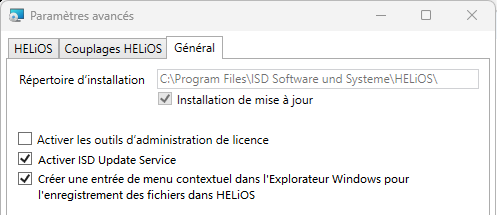
Nouveau type de données pour les Attributs de liste
Pour les Attributs de liste, vous disposez du nouveau type de données "LIST" dans la description des attributs à l'aide de l'éditeur d'attributs.
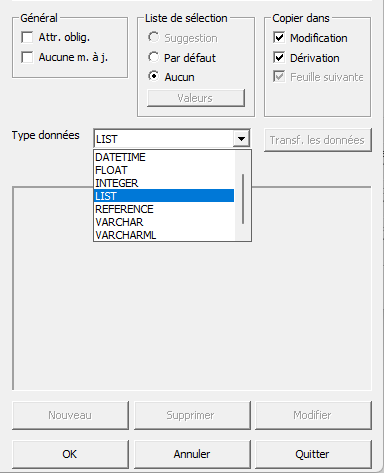
Sous Liste de sélection, vous pouvez faire la distinction entre une liste par défaut et une liste libre.
La zone dans l'éditeur d'attributs, dans laquelle les attributs de liste étaient représentés séparément dans les versions précédentes, est ainsi supprimée.
DVD d'installation : Changement de l'emplacement de la base de données par défaut
Veuillez noter que pour l'importation de la base de données par défaut HELiOS avec HELiOS Database Creator, son chemin d'accès a changé sur le DVD d'installation.
À partir d'HELiOS 2023 Service Pack 1, celle-ci se trouve sous \Databases\fr\ (ou \Databases\de\ pour la version allemande et \Databases\en\ pour la version anglaise).
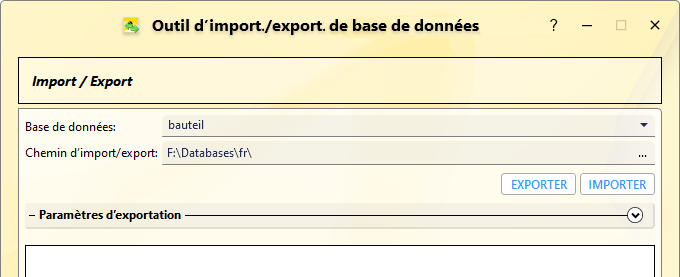
Major Release 2023 (V. 2800)
Unité dans le menu contextuel
Lors d'un clic droit dans les colonnes de la liste de résultats d'attributs flottants (FLOAT) avec une Catégorie d'unité, le menu contextuel vous affiche l'unité correspondante avec son nom et son abréviation.
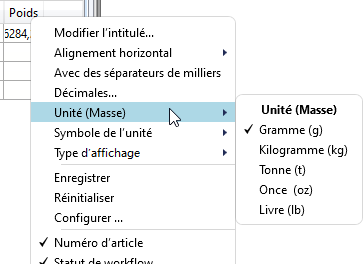
Copier et coller des valeurs d'attribut avec la catégorie d'unité
Le comportement du copier-coller d'attributs avec la catégorie d'unité, à l'aide des fonctions de menu contextuel  Copier la valeur d'attribut et
Copier la valeur d'attribut et  Coller la valeur d'attribut a encore été amélioré.
Coller la valeur d'attribut a encore été amélioré.
Veuillez tenir compte des remarques correspondantes.
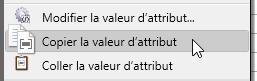
Exporter et importer des fichiers
L'Exportation de documents HELiOS ainsi que l'Importation de fichiers dans HELiOS ont été revues.
Lors de l'exportation, vous disposez par exemple de possibilités étendues de paramétrage et d'attribution d'attributs pour la génération des noms de fichiers.
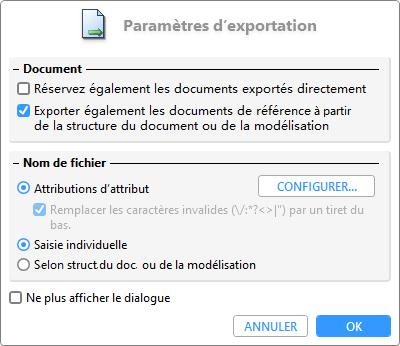
Dans la fenêtre de dialogue d'exportation améliorée, vous pouvez éventuellement désélectionner/resélectionner les objets liés et leurs contextes.
L'importation de fichiers a été adaptée à l'utilisation courante de réimportation de documents HELiOS exportés. La simple sélection d'un fichier XML correspondant à l'exportation permet d'afficher tous les documents dans une fenêtre de dialogue d'importation claire.
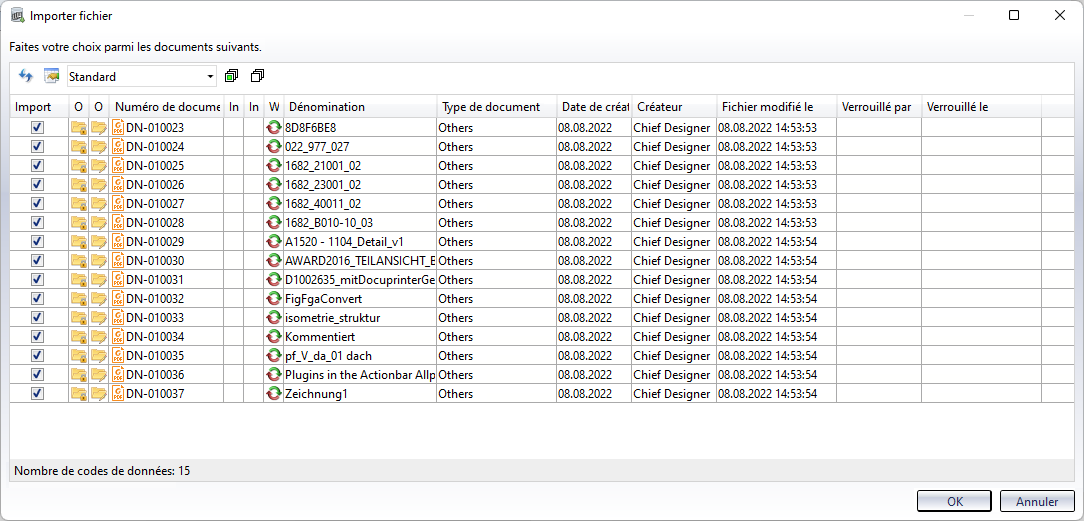
L'édition du fichier système hel_fileimport.ini, autrefois nécessaire, est ainsi complètement supprimée. Les configurations des anciennes versions de HELiOS qui y sont enregistrées sont cependant toujours prises en compte lors de l'exportation.
Veuillez noter également les modifications qui en résultent sous Options HELiOS > Import/Export.
Imprimer des documents : Configuration du nom de fichier
Tout comme pour les nouvelles possibilités d'attributions d'attributs pour la génération du nom de fichier, vous pouvez également configurer le nom du fichier à l'aide d'un mapping d'attributs lors de l'impression de formats neutres dans des fichiers (par ex. lors de la génération de PDF via HELiOS Spooler).
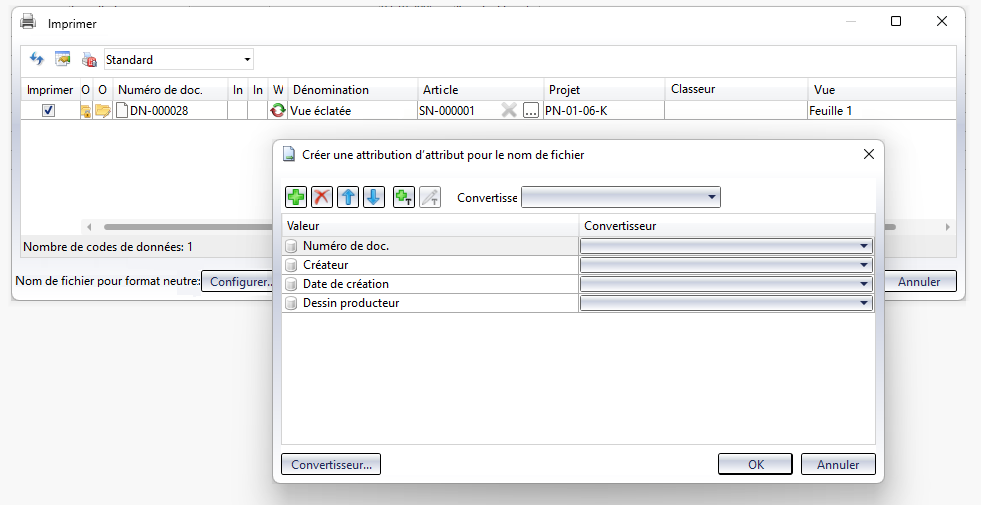
Le contenu du fichier système hel_fileprint .ini utilisé auparavant est repris dans les attributions d'attributs lors de la première utilisation de la fonction. Ensuite, l'ancien fichier ini n'est plus nécessaire, mais il n'est pas automatiquement supprimé du système.
Actualité de l'index
Dans les Listes des résultats, la colonne Actualité de l'index vous indique par un symbole s'il s'agit de l'index de version le plus récent d'un objet HELiOS. Si c'est le cas, cela est signalé par un rond vert. Si l'indice est moins récent, vous verrez un rond orange.
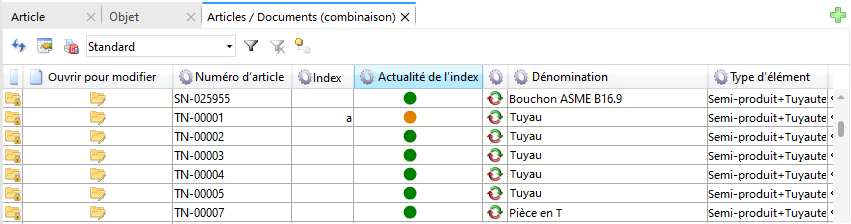
Options HELiOS : Configuration par défaut pour la génération de la structure produit
Avec HELiOS 2023 ou HiCAD 2023, une nouvelle version du ISD Report Manager aura cours. Cette dernière est particulièrement plus conviviale concernant la configuration des modèles de nomenclatures. L'ancienne version du Report Manager reste cependant tout d'abord installée dans le système.
Vous pouvez contrôler quelle version du Report Manager est utilisée pour la génération de la structure produit dans les Options HELiOS sous Base de données. Dans le menu déroulant de l'option Configuration par défaut pour la génération de la structure produit, vous pouvez choisir quel fichier RMS ou RM_SETTINGS doit être utilisé lors de la génération de la structure produit avec le Report Manager.
Dans la base de données de livraison standard (c'est-à-dire pour les nouvelles installations de HELiOS 2023), le modèle PRODUCT_ISD.RM_SETTINGS est sélectionné. Ce nouveau fichier modèle ouvre le nouveau ISD Report Manager au moment du transfert de données.
Les paramètres existants des bases de données ne sont cependant pas écrasés par l'installation d'une mise à jour. Un modèle de nomenclature défini auparavant comme configuration par défaut (type de fichier .RMS) est conservé et utilise encore l'ancien Report Manager.
Il est recommandé de passer au nouveau Report Manager en utilisant un fichier modèle de type .RM_SETTINGS.
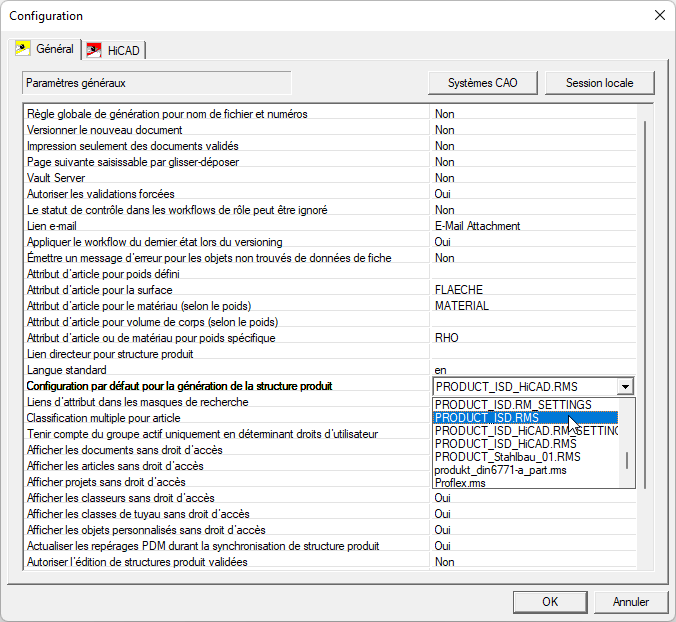
![]() Nota bene : Pour l'impression des listes des résultats, c'est automatiquement le nouveau ISD Report Manager qui a déjà cours.
Nota bene : Pour l'impression des listes des résultats, c'est automatiquement le nouveau ISD Report Manager qui a déjà cours.
Vous trouverez des informations détaillées sur le nouveau ISD Report Manager à la page suivante.
Markup et Redlining
Notez que si vous travaillez avec les fonctionnalités avancées de markup et de redlining de HiCAD et HELiOS, l'outil de redlining HiRedLine n'est installé que par une installation combinée HiCAD/HELiOS. L'outil n'est pas disponible lors d'une installation autonome d'HELiOS Desktop.
L'échec de l'exécution vous renvoie un message système.